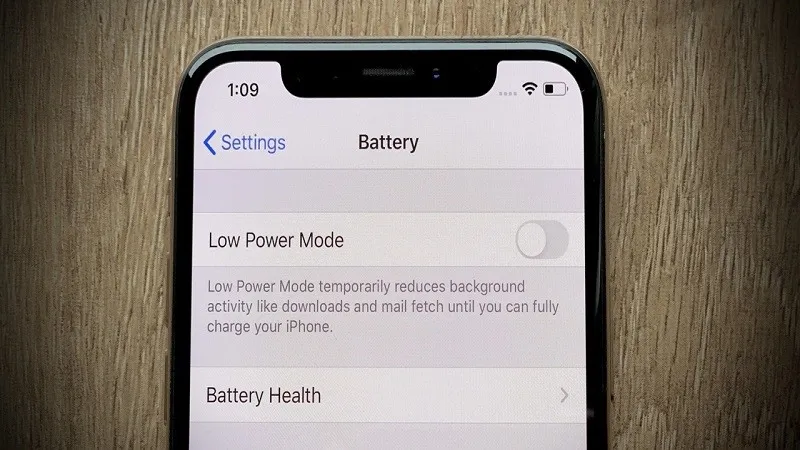Rất nhiều người dùng hiện đang sở hữu 3 mẫu iPhone 11 thời thượng đang muốn theo dõi lượng pin mình có, tuy nhiên họ lại không biết bật tùy chỉnh này tại đâu.
Tất cả các mẫu iPhone có thiết kế “nốt ruồi” hiện nay đều có vấn đề liên quan tới việc hiển thị % pin như X, XS, XS Max, XR, 11, 11 Pro, 11 Pro Max. Apple đã vô hiệu hóa tính năng theo dõi pin trên các mẫu iPhone này, tuy nhiên vẫn còn có một vài thủ thuật nhỏ để biết lượng pin còn lại trong máy.
Bạn đang đọc: Cách xem phần trăm pin trên iPhone 11, 11 Pro, 11 Pro Max
Cách 1: Theo dõi bằng Control Center
Control Center thì không bị vô hiệu hóa bao giờ nên đây là cách dễ dàng nhất. Chỉ cần quét xuống dưới từ góc trên bên phải của màn hình là bạn sẽ thấy biểu tượng pin với số % được hiển thị rõ ràng tại đây.
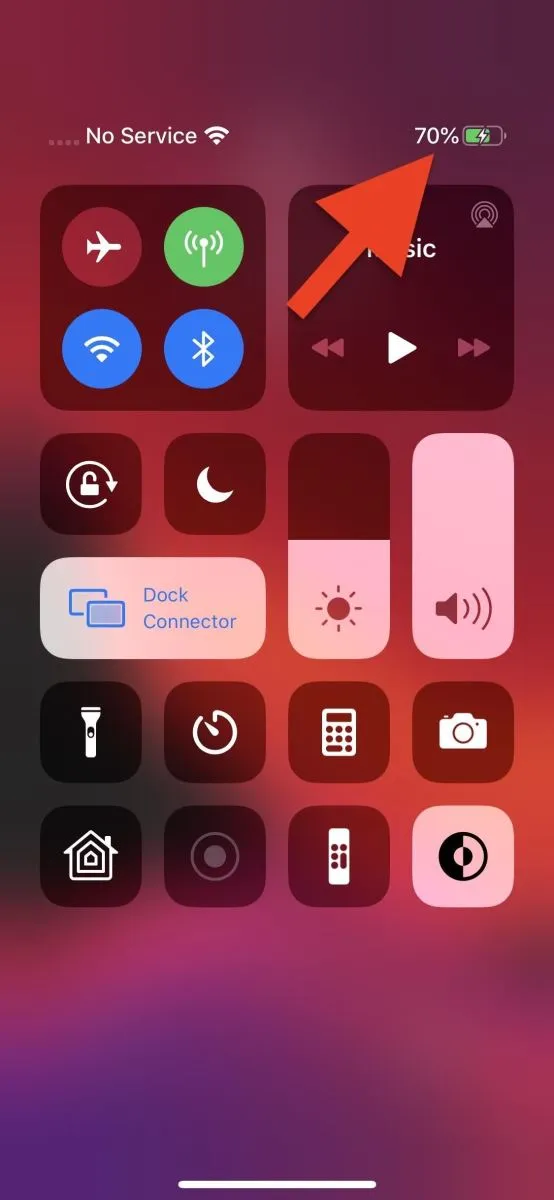
Cách 2: Xem trong widget Batteries
Bạn cũng có thể kiểm tra % pin thông qua widget Batteries. Hãy mở Today View bằng cách quét qua phải trên màn hình khóa ở trang đầu tiên của màn hình chủ. Nếu bạn không thấy widget Batteries ở đây, bạn có thể thêm vào bằng cách cuộn xuống mục dưới cùng của trang và bấm vào Edit – xác thực danh tính – bấm vào dấu + bên cạnh dòng chữ Batteries.
Sau khi đã thêm widget Batteries, bạn sẽ thấy lượng % pin còn lại trong máy ngay tức khắc. Nếu bạn có kết nối các thiết bị khác như AirPods hoặc Apple Watch thì bạn cũng sẽ thấy % pin của chúng.
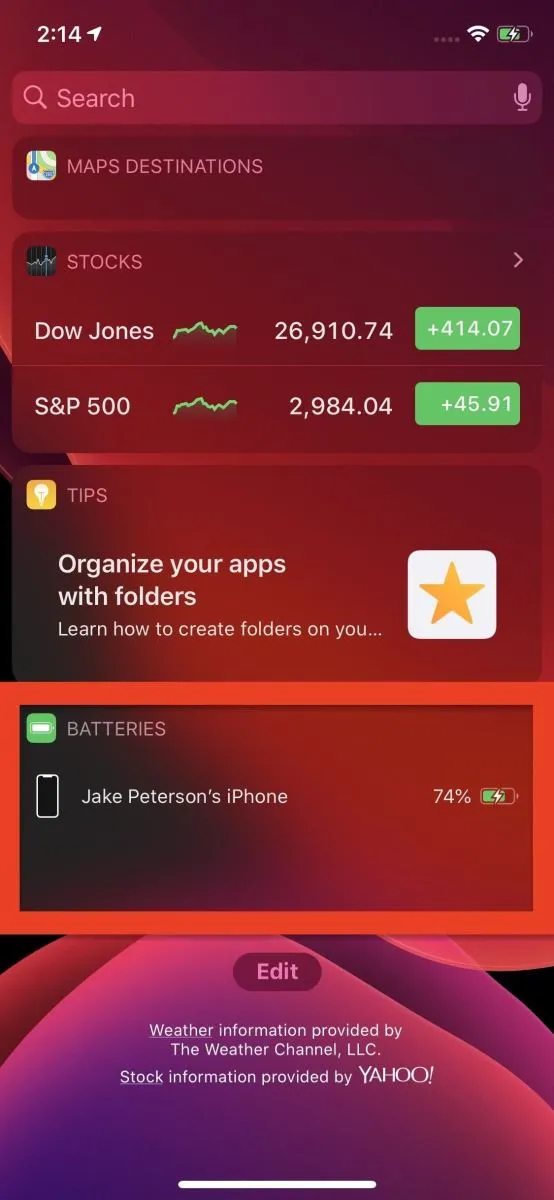
Cách 3: Hỏi Siri
Cô trợ lí ảo này sẽ trả lời câu hỏi của bạn ngay, chỉ cần đặt câu hỏi là xong.
Tìm hiểu thêm: Windows 7, Windows 8.1 có được nâng cấp miễn phí lên Windows 11 không?
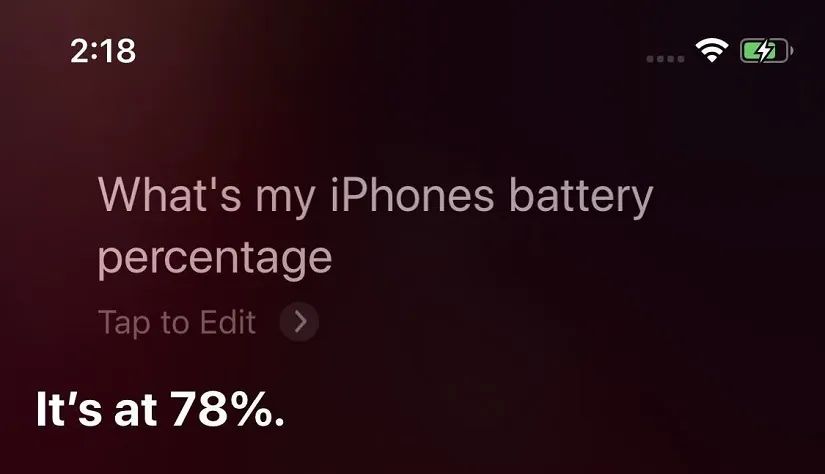
Cách 4: Cắm sạc
Khi cắm sạc, iPhone sẽ hiển thị toàn bộ số pin còn lại trong máy.
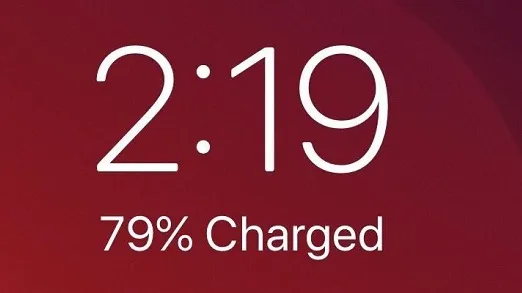
>>>>>Xem thêm: 2 cách siêu dễ dàng để tách chữ trong Excel